
全国职业技能教育推荐用书·金企鹅计算机畅销图书系列:AutoCAD基础与应用精品教程(2008版)
¥ 8 2.5折 ¥ 32 八品
仅1件
湖北武汉
认证卖家担保交易快速发货售后保障
作者甘登岱 编
出版社航空工业出版社
出版时间2008-09
版次1
装帧平装
上书时间2024-11-27
- 在售商品 暂无
- 平均发货时间 9小时
- 好评率 暂无
- 店主推荐
- 最新上架
商品详情
- 品相描述:八品
图书标准信息
- 作者 甘登岱 编
- 出版社 航空工业出版社
- 出版时间 2008-09
- 版次 1
- ISBN 9787802431713
- 定价 32.00元
- 装帧 平装
- 开本 16开
- 纸张 胶版纸
- 页数 276页
- 字数 456千字
- 正文语种 简体中文
- 【内容简介】
-
《AutoCAD基础与应用精品教程》结合Aut0CAD2008中文版的功能与机械、建筑制图的特点,详细介绍了使用AutoCAD2008中文版绘制各种机械、建筑图形的方法,其内容涉及AutoCAD2008基本操作,图形绘制与编辑,文字与尺寸标注,图块创建和应用,三维图形绘制与渲染,图形的打印与输出等。
《AutoCAD基础与应用精品教程》实例丰富、典型,内容繁简得当、由浅入深。同时,为了便于教师讲解和学生练习,《AutoCAD基础与应用精品教程》还给出了大量的上机实践和思考练习。《AutoCAD基础与应用精品教程》不仅适合作为各种大、中专院校及AutoCAD培训班的教材,也可供从事计算机辅助设计及相关工作的人员学习和参考。 - 【目录】
-
第7章从零起步
俗话说,识人先识面,学习软件也同样如此,在本章中我们将首先带领大家熟悉一下AutocAD2008的“面孔”,而通过本章的画图示范,将使你对AutoCAD画图不再陌生1.1AutoCAD2008功能概览
1.2熟悉AutoCAD2008操作界面
1.2.1标题栏
1.2.2菜单栏与快捷菜单
1.2.3工具栏
1.2.4面板窗口
1.2.5工具选项板
1.2.6绘图区
1.2.7命令行与文本窗口
1.2.8状态栏
1.2.9工作空间
1.2.10设置个性化绘图界面
1.3手工画图和使用AutoCAD画图比较
1.3.1国家对制图的一些基本要求
1.3.2手工画图与使用AumCAD画图方法探讨
1.3.3使用AutoCAD图的优势
1.4AutoCAD快速入门——绘制异型扳手草图
1.4.1图形分析和画图简要步骤
1.4.2新建图形文件
1.4.3使用AumCAD一图时的比例与单位设置
1.4.4规划与创建图层
1.4.5绘制图形
1.4.6为图形标注尺寸
1.4.7通过调整线型比例因子改变非连续线型外观
1.4.8规划图形输出布局并打印图形
1.4.9保存、关闭和打开图形文件
本章小结
思考与练习
第2章AutocAD绘图基础
与手工画图相比,使用AutocAD画图的最大优点是效率高,这就不能不提AutocAD提供的诸多画图辅助手段了,借助坐标、捕捉、极轴追踪、对象捕捉和对象捕捉追踪,可轻松定位点,借助图层可将各种图形元素分类管理,借助各种视图调整命令,你可以方便地缩放和平移图形
2.1定位点的方法——坐标与对象捕捉
2.1.1坐标系变换
2.1.2坐标值的表示方法
2.1.3使用DYN(动态输入)
2.1.4对象捕捉
2.2画图时的距离与方向控制
2.2.1捕捉与栅格
2.2.2iE交与极轴追踪
2.2.3对象捕捉追踪
2.3再论图层
2.3.1控制图层状态
2.3.2设置当前图层与改变对象所在图层
2.3.3图层隔离与合并
2.3.4.图层清理
2.4视图缩放与平移
2.5使用AutoCAD画图的一些技巧
2.5.1善用命令提示
2.5.2命令的终止与重复
2.5.3操作的撤销与恢复
2.5.4.快捷键与鼠标的使用
2.5.5认识对象夹点
2.5.6执行命令时的“动名形式”和“名动形式”
2.5.7对象的主要选择方法
2.5.8使用注释比例
2.6上机实践——绘制吊钩
本章小结
思考与练习
第3章绘制基本图形元素(上)
在AutocAD中,再复杂的图形都是由各种基本图形元素组成的。画图时,我们通常需要先仔细分析图形,然后决定画出哪些基本图形,利用哪些编辑命令进行编辑加工,从而获得自己需要的图形。因此,掌握基本图形元素的绘制方法,是使用AutocAD画图的重要一环。本章将首先带领大家学习绘制直线、多段线、样条曲线、圆、圆弧等。
3.1绘制各种直线的方法
3.1.1直线绘制要点
3.1.2绘制平行线的方法
3.1.3绘制垂直线的方法
3.1.4绘制切线的方法
3.2使用多段线绘制复杂线条的方法
3.3使用样条曲线绘制断裂线和剖视线的方法
3.4绘制矩形和正多边形的方法
3.4.1绘制矩形的方法
3.4.2绘制正多边形的方法
3.5绘制圆和圆弧的方法
3.5.1绘制圆的方法
3.5.2绘制连接弧的方法
3.6绘制椭圆和椭圆弧的方法
3.7上机实践——绘制离合器
本章小结
思考与练习
第4章绘制基本图形元素(下)
紧接上回,本章将带领大家继续学习绘制图案填充、面域和点,利用图案填充可以绘
制各种剖面符号,利用面域的布尔运算特性可以绘制一些复杂形状的图形,利用点可以绘
制各种等分图形,你可要记清楚呀
4.1使用图案填充绘制剖面符号的方法
4.1.1绘制剖面符号
4.1.2编辑剖面符号
4.1.3使用“工具选项板”绘制剖面符号
4.2使用面域绘制复杂图形元素的方法
4.2.1制律而域
4.2.2面域运算
4.2.3面域应用举例——绘制花键
4.3绘制点的各种方法
4.3.1绘制点
4.3.2定数等分点
4.3.3定距等分点
4.4上机实践——绘制阀体
本章小结
思考与练习
第5章使用图块
我们在画图时经常需要重复绘制一些图形,如小到粗糙度符号,大到各种规格的螺钉、螺母等。如果每次画图都要重复绘制这些图形,实在令人厌倦,怎么办,我们这一章就为大家请出“块,,这个法宝。块有多种,普通块、动态块和带属性的块;既可以在一个图形文件中保存多个块,也可以将每个块保存为一个独立的文件;既可以在图形中使用当前图形中定义的块,也可以在图形中使用其他图形中定义的块,还可以使用系统提供的各种块。
5.1创建和使用自定义块
5.1.1创建和使用块
5.1.2存储块
5.2使用“工具选项板”中的块
5.3使用“设计中心”中的块
5.4使用动态块
5.5创建和使用带属性的块
5.5.1创建带有属性的块
5.5.2插入带有属性的块
5.5.3编辑块属性
5.6上机实践——创建和
使用粗糙度符号块
本章小结
思考与练习
第6章图形编辑(上)
掌握了绘制基本图形元素的方法,这只是使用AutoCAD画图的第一步,本章将带领大家学习如何使用AutoCAD提供的各种编辑命令对基本图形元素进行“加工”6.1对象的移动、旋转与对齐。
6.1.1移动对象
6.1.2旋转对象
6.1.3齐对象
6.2寸象复制与偏移复制
6.2.1复制对象
6.2.2偏移复制对象
6.3象的拉伸、拉长、延伸、修剪与缩放
6.3.1拉伸对象
6.3.2拉长对象
6.3.3延伸对象
6.3.4修剪对象
6.3.5缩放对象
6.4使用夹点编辑图形
6.5上机实践——绘制简单零件图
本章小结
思考与练习
第7章图形编辑(下)
编辑命令很多,本章紧接上回,将向大家介绍如何创建矩形、环形阵列,如何对图形
对象修倒角和圆角,如何打断和分解对象。另外,“特性”选项板更是修改图形特性的一大
利器,利用它可以修改图形对象的全部参数
7.1对象的镜像与阵列
7.1.1镜像对象
7.1.2车列对象
7.2象的倒角
7.3象的圆角
7.4象的打断、合并与分解
7.4.1打断对象
7.4.2合并对象
7.4.3分解对象
7.5利用“特性”选项板编辑对象特性
7.6特性匹配
7.7上机实践——绘制轴承盖零件图
本章小结
思考与练习
第9章尺寸标注(上)
第10章尺寸标注(下)
第11章三维绘图基础
第12章实体模型绘制、编辑与渲染
点击展开
点击收起
相关推荐
— 没有更多了 —





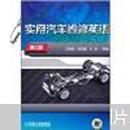
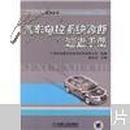

















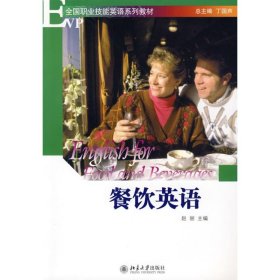



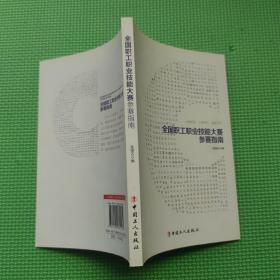
以下为对购买帮助不大的评价